Uzziniet, kā vienkārši un ātri lejupielādēt, instalēt un atjaunināt MSI draiverus savā Windows ierīcē, izmantojot šo rokasgrāmatu.
Mātesplate ir katra datora sastāvdaļa, kas kalpo kā tā sirds un dvēsele. Noņemot datora mātesplati, tas neizdosies. Tāpēc šī komponenta draiveru jaunākās versijas lejupielāde, instalēšana un uzturēšana ir ļoti nepieciešama, lai nodrošinātu, ka dators darbojas bez traucējumiem. Ja jums ir arī problēmas ar MSI draivera lejupielādi, veiciet šajā rakstā norādītās darbības, lai lejupielādētu, instalētu un atjauninātu MSI draiverus.
MSI, iespējams, ir viens no pazīstamākajiem uzņēmumiem pasaulē, kas izstrādā un ražo mātesplates. Tomēr, lai dators darbotos ar maksimālo veiktspēju, pastāvīgi ir nepieciešams saderīgs un atjaunināts draiveris.
Tāpēc bez turpmākas kavēšanās sāksim apgūt dažādas metodes, kā lejupielādēt un atjaunināt MSI draiverus operētājsistēmai Windows 10,11.
MSI draivera lejupielādes, atjaunināšanas un instalēšanas metodes:
Tālāk ir aprakstītas vairākas pieejamās metodes, lai viegli lejupielādētu, instalētu un atjauninātu MSI draiverus.
1. metode: iegūstiet MSI draiveru atjauninājumu, izmantojot oficiālo vietni
Visas šīs darbības varat paveikt MSI oficiālajā vietnē: lejupielādēt, instalēt un atjaunināt nepieciešamo mātesplates draiveri. Lai pabeigtu uzdevumu, lūdzu, izejiet tālāk esošajā sarakstā norādītos posmus.
1. darbība: Vienkārši dodieties uz oficiālo MSI vietni savā pārlūkprogrammā vai Noklikšķiniet šeit.
2. darbība: Lai izmantotu šo funkciju, izvēlņu joslā izvēlieties PAKALPOJUMS.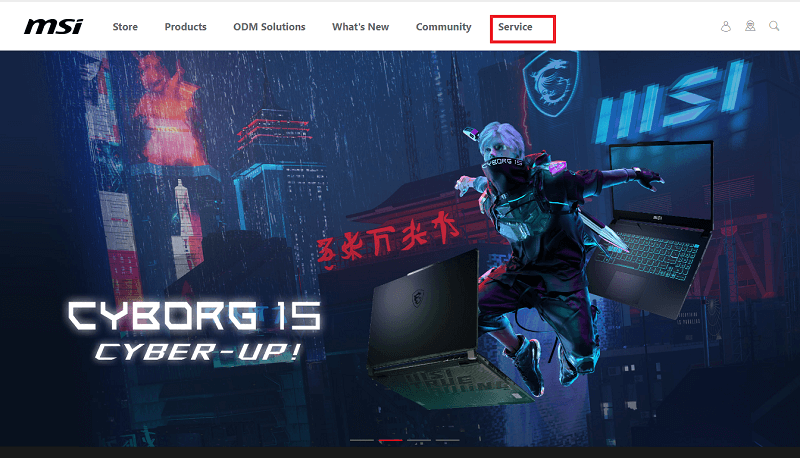
3. darbība: Lejupielādes var atrast sadaļā Serviss un atbalsts platība; vienkārši ritiniet uz leju, lai tur nokļūtu.
4. darbība: Veiciet izvēli no ekrānā redzamajām pieejamajām opcijām.
5. darbība: Atlasiet Mātesplates, noklikšķinot uz bultiņas blakus opcijai Atlasīt produktu līniju.
Izvēlieties mātesplati kā savu preču kategoriju.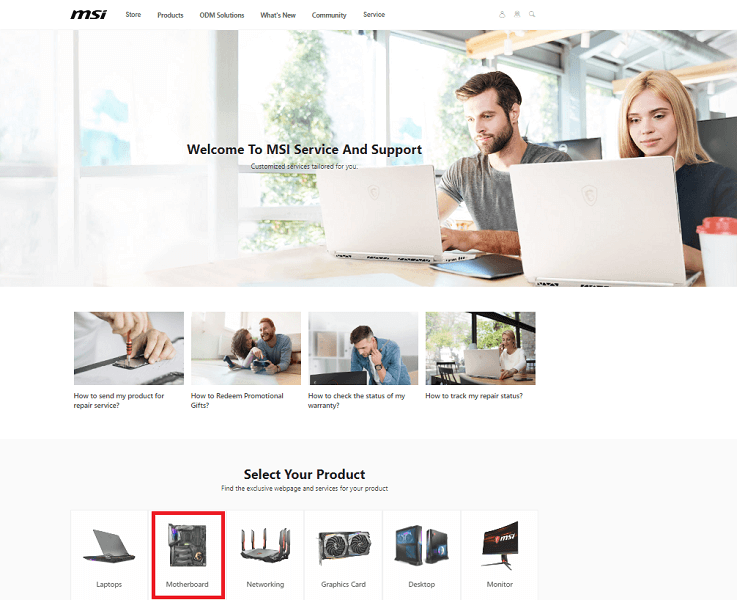
6. darbība: Pēc mātesplates sērijas atlasīšanas nolaižamajā lodziņā varat apstiprināt pirkumu, noklikšķinot uz bultiņas blakus virsrakstam Produkta veids.
7. darbība: Atlasiet sava MSI modeli, atverot izvēlni Produkta modelis un noklikšķinot uz tā. Lai veiktu meklēšanu, izvēlieties "Meklēt” pogu.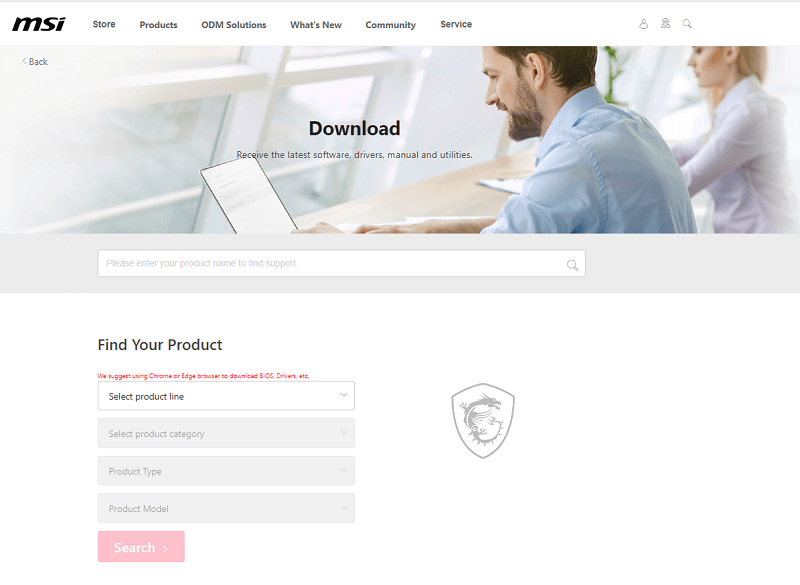
8. darbība: Pēc operētājsistēmas izvēles varat piekļūt cilnei Draiveris, noklikšķinot uz tās.
9. darbība: Vienkārši izvēlieties MSI draiveru apakškategoriju, ko vēlaties lejupielādēt, instalēt vai atjaunināt, un pēc tam noklikšķiniet uz kategorijas nosaukuma.
10. darbība: Lai iegūtu nepieciešamo draivera instalācijas failu, izvēlnē izvēlieties lejupielādes bultiņu.
Lai instalētu nepieciešamos draiverus, pēc faila lejupielādes pabeigšanas noklikšķiniet uz tā un izpildiet ekrānā redzamos norādījumus.
Tomēr šī MSI draivera instalēšanas metode ir diezgan ilga. Tāpēc tas var nebūt piemērots risinājums ikvienam. Tomēr tālāk norādītās metodes ir automātiskas vai daļēji manuālas. Tāpēc, lai ietaupītu laiku un pūles MSI draivera atjaunināšanai, pārejiet pie tālāk norādītajām alternatīvām.
Lasi arī: MSI audio draivera lejupielāde un atjaunināšana operētājsistēmai Windows 10, 11
2. metode: MSI draiveru atjaunināšanai izmantojiet Bit Driver Updater
Manuāla draiveru lejupielāde, instalēšana un atjaunināšana izklausās kā liels darbs. Tāpēc varat izmantot īsceļu, izmantojot automatizētu programmatūru, lai pabeigtu darbību, piemēram, Bitu draivera atjauninātājs.
Šī programma veiks draiveru lejupielādi, instalēšanu un jaunināšanu jūsu vietā. Tikai ar vienu klikšķi šī programmatūra lejupielādēs visus datoram nepieciešamos draiverus.
Turklāt tam ir vairākas citas iespējas, piemēram,
- Iespēja dublēt un atjaunot draiverus,
- Paātrināt lejupielādes ātrumu,
- Dublēšana un atjaunošana
- WHQL sertificēti autovadītāji
- 60 dienu naudas atdošanas garantija
Šeit ir saraksts ar darbībām, kas jums jāveic, lai to pareizi izmantotu.
1. darbība: Noklikšķiniet uz tālāk norādītās lejupielādes saites, lai iegūtu Bitu draivera atjauninātājs.
2. darbība: Piešķiriet lietojumprogrammai atļauju meklēt jūsu datorā. Noklikšķiniet uz Skenēt tūlīt.

3. darbība: Kad rezultāti tiek parādīti pēc dažām sekundēm, dodieties uz draiveri, kuru vēlaties atjaunināt, un noklikšķiniet uz Atjaunināt tagad pogu.
4. darbība: Ja izvēlaties Atjaunot visu no saraksta, tiks lejupielādēti visi gaidošie draivera atjauninājumi.
Piezīme: Šī opcija Atjaunināt visu ir pieejama tikai rīka Pro versijas lietotājiem. Ja izmantojat bezmaksas versiju, jums vienlaikus ir jālejupielādē viens draivera atjauninājums.
5. darbība: Veiciet dubultklikšķi un veiciet MSI draivera instalēšanas darbības. Kad esat pabeidzis, restartējiet ierīci.
Tādā veidā vienkārši draiveru atjauninājumi kļūst, izmantojot Bit Driver Updater. Izmantojiet rīka Pro versiju ar pilnīgu naudas atdošanas garantiju, lai atraisītu visu potenciālu.
Tomēr, ja neesat pārliecināts par trešās puses programmatūras lejupielādi, izmantojiet tālāk norādītās metodes, lai lejupielādētu un atjauninātu MSI draiveri operētājsistēmai Windows 11/10.
Vajag izlasīt: Labākais bezmaksas draivera atjauninātājs operētājsistēmai Windows 10, 11
3. metode: MSI draivera lejupielādei izmantojiet ierīču pārvaldnieku
Ja jums ir pietiekami daudz laika un pacietības, varat to izmantot Ierīču pārvaldnieks. Tas ir draiveru pārvaldības rīks operētājsistēmā Windows, lai lejupielādētu, instalētu un atjauninātu MSI draiverus.
Ierīču pārvaldnieks ir pieejams, izmantojot vadības paneli. Šis ir soli pa solim sniegts norādījums, kas jums jāievēro, lai izpildītu uzdevumu.
1. darbība: Izmantojiet Windows taustiņu un tastatūras burtu R, lai atvērtu lodziņu Palaist.
Atvērtajā lodziņā ierakstiet devmgmt.mscun pēc tam noklikšķiniet uz pogas Labi.
2. darbība: Kad ir atvērts ierīču pārvaldnieks, noklikšķiniet uz tās draiveru kategorijas apakšvirsraksta, kuru atjauninājumi, lejupielādes un instalācijas ir jāveic.
Piezīme: Ņemiet vērā, ka mātesplatēm nav universāla draivera. Centrālais procesors (CPU), atmiņa un porti dažādām aparatūras perifērijas ierīcēm atrodas mātesplatē, kas kalpo kā datora primārā shēmas plate.
4. darbība: Tāpēc izvēlieties MSI komponenta kategoriju, kurai vēlaties lejupielādēt, instalēt un atjaunināt draiverus, pirms varat turpināt. Piemēram, lai iegūtu centrālā procesora (CPU) draiverus, noklikšķiniet uz cilnes “Procesori”.
5. darbība: Lai atjauninātu perifērijas draiveri, ar peles labo pogu noklikšķiniet uz tā un pēc tam izvēlieties "Atjaunināt draiveri” no uznirstošās izvēlnes.
6. darbība: Nākamajā logā, lai atrastu jaunāko draivera programmatūras versiju, izvēlieties automātiskās meklēšanas opciju.
Pagaidiet, līdz sistēma Windows pabeidz MSI iekļauto komponentu nepieciešamo draiveru jaunākās versijas lejupielādi un instalēšanu. Kad darbība ir pabeigta, restartējiet datoru.
Lasi arī: Kā novērst MSI Dragon Center, kas nedarbojas operētājsistēmā Windows PC
4. metode: lejupielādējiet Windows atjauninājumu, lai lejupielādētu MSI draiverus
Viena no MSI draiveru instalēšanas un atjaunināšanas metodēm ir vispirms atjaunināt Windows. Izmantojot Windows atjauninājumus, Microsoft izlaiž programmatūras atjauninājumus jūsu sistēmai, lai uzlabotu veiktspēju un piedāvātu kļūdu labojumus.
Izpildot tālāk sniegtos norādījumus, varēsiet jaunināt operētājsistēmu un MSI draiverus.
1. darbība: Lai atvērtu izvēlni Iestatījumi, vienlaikus nospiediet tastatūras Windows taustiņu un burtu I.
2. darbība: Izvēlieties to atjaunināšana un drošība opciju no ekrānā pieejamajām iespējām.
3. darbība: Noklikšķiniet uz Meklēt atjauninājumus pogu pēc Windows atjaunināšanas atlasīšanas opciju sarakstā kreisajā pusē.
4. darbība: Lai vienkārši lejupielādētu un instalētu pieejamo atjauninājumu, ir jānoklikšķina uz Meklēt atjauninājumus pogu.
Lai lietotu MSI draiveru atjauninājumu un Windows atjauninājumu, restartējiet datoru.
Lasi arī: Gigabaitu mātesplates draiveri operētājsistēmai Windows 10
Bieži uzdotie jautājumi (FAQ):
Tālāk mēs esam atbildējuši uz dažiem lietotāju bieži uzdotajiem jautājumiem saistībā ar MSI draivera lejupielādi un atjaunināšanu Windows ierīcēs.
1. jautājums Kā atjaunināt MSI draiverus?
Lai savā Windows ierīcē vienkārši lejupielādētu jaunāko MSI draiveru atjauninājumu, varat izmantot manuālo vai automātisko metodi, kas minēta iepriekš sniegtajā rokasgrāmatā. Tomēr mēs iesakām izmantot Bit Driver Updater, lai padarītu draiveru atjaunināšanu ātrāku un vienkāršāku.
2. J. Kāpēc man ir jālejupielādē draiveri savam MSI?
MSI draiveri, kas līdzīgi citiem sistēmas draiveriem, palīdz nodrošināt sakaru kanālu starp OS un aparatūru. Šie draiveri nodod pareizo komandu kopu sistēmai Windows, lai veiktu piešķirtos uzdevumus. Ja MSI draivera utilīta nav instalēta, jūsu mātesplatē var rasties darbības pārtraukumi.
3. jautājums Vai MSI ir draivera atjaunināšanas rīks?
Lai atjauninātu MSI un citus sistēmas draiverus, varat izmantot labākā draivera atjauninātāja programmatūra. Izmantojot Bit Driver Updater, jūs varat automātiski atjaunināt visus sistēmas draiverus tikai ar vienu klikšķi. Tā piedāvā WHQL sertificētus draiverus, kas ir pilnīgi droši lietošanā.
4. jautājums Kā pārbaudīt savus MSI atjauninājumus?
Lai pārbaudītu MSI neapstiprinātos atjauninājumus, izpildiet šādus norādījumus:
- Nospiediet Windows + R atslēgas, lai atvērtu Skrien komandu un ierakstiet devmgmt.msc.
- Nospiediet labi lai atvērtu Ierīču pārvaldnieku un šeit Izvērsiet kategoriju Procesori.
- Atrodiet un ar peles labo pogu noklikšķiniet uz MSI ierīces, kuras atjauninājumus vēlaties pārbaudīt.
- Noklikšķiniet uz Atjauniniet draivera programmatūru opciju.
- Tālāk atlasiet opciju Automātiska draiveru atjauninājumu meklēšana.
Tādējādi jūsu sistēma identificēs un lejupielādēs neapstiprinātos atjauninājumus jūsu MSI ierīcē (ja tādi ir).
Q.5 Kas ir MSI Driver Utility instalētājs?
MSI Driver Utility Installer ir automātiska programmatūra, kas pārbauda jūsu ierīces komponentus un iespējamos programmatūras utilītas atjauninājumus. Ja jūsu datorā ir šī instalēšanas programma, jums nav jāpārbauda draiveru vai aparatūras atjauninājumi. Tikai ar vienu klikšķi lejupielādējiet piemēroto utilītu un instalējiet to savā sistēmā.
Lasi arī: Kā labot MSI kameru, kas nedarbojas operētājsistēmā Windows 10,11 datorā
MSI draivera lejupielāde, atjaunināšana un instalēšana: veikta
Šajā pamācībā tika parādīta visvienkāršākā pieeja MSI draiveru jaunākās versijas Windows 10,11 lejupielādei, instalēšanai un uzturēšanai. Izmantojiet automātisko programmatūras Bit Driver atjauninātāju, lai tikai ar vienu klikšķi lejupielādētu visus gaidošos draiveru atjauninājumus, tostarp MSI draiverus.
Mēs patiešām ceram, ka šī ziņa jums šķita izglītojoša un informatīva. Ja jums ir vēl kādas idejas par šo tēmu, lūdzu, kopīgojiet tās ar mums komentāru lodziņā. Tāpat neaizmirstiet abonēt mūsu emuāru, lai iegūtu vairāk tehnoloģiju rokasgrāmatu un atjauninājumus. Seko mums Facebook, Instagram, Twitter, vai Pinterest lai nekad nepalaistu garām nevienu tehnoloģiju atjauninājumu vai jaunumu.